PHP, web geliştirmede kullanılan açık kaynaklı bir server-side betik dilidir. Formları işleme, veritabanı işlevleri, verileri dosyalara toplama ve kaydetme ve e-posta yoluyla veri gönderme gibi çok çeşitli işlevleri gerçekleştirir.
Bu içerikte adım adım PHP’yi localhost’a yani kullandığımız bilgisayar üzerinde kurulumunu göreceğiz. Sadece Ubuntu için değil, Ubuntu veya Debian tabanlı diğer dağıtımlar için de geçerlidir. Fedora, Arch, openSUSE gibi dağıtımlar farklı paket yöneticisi kullandıkları için komutlar değişecektir fakat genel itibariyle mantık aynı. Ayrıca Ubuntu’nun yardım sayfasında da bu kurulumlara değindiler.
Dilerseniz başlayalım.
Öncelikle CTRL+ALT+T kısayolu ile Uçbirim’i açıyoruz.

İlk iş olarak paket listemizi güncelleyelim:
sudo apt-get updateyazıp enter tuşuna basıyoruz.

Şimdi Apache web sunucusunu kuralım.
sudo apt-get install apache2İşlemler birkaç dakika sürebilir.

Apache web sunucusunu yükledikten sonra, tarayıcınızı açın ve http://localhost adresine girin. “It Works!” yazısını gördüyseniz, buraya kadar sorunsuz ilerlediniz!

Şimdi sıra, PHP ve MYSQL Server kurulumunda.
sudo apt-get install php5 php5-mysql mysql-serverBurada dikkat etmeniz gereken şey, bu kurulum sırasında MYSQL “root” kullanıcısına tanımlı bir parola belirleyeceksiniz. Hatırınızda kalacak bir parola oluşturmanızda fayda var.
Kurulum tamamlandıktan sonra Apache serverini yeniden başlatalım.
sudo /etc/init.d/apache2 restart
Şimdi sıra geldi buraya kadar yaptığımız adımları kontrol etmeye. Bakalım PHP çalışıyor mu?
Öncelikle, phpinfo dosyası oluşturalım.
sudo nano /var/www/phpinfo.php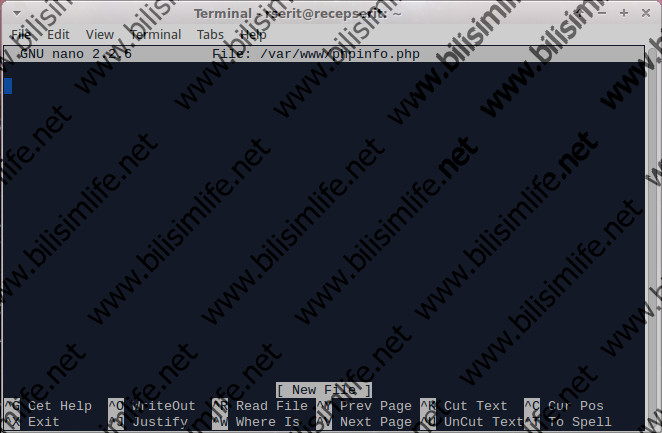
Açılan pencereye, aşağıdaki kodları yazalım.
phpinfo()
?>
Yukarıdaki kodları yazdıktan sonra CTRL+X ile dosyamızı kaydedelim. E/H gibi bir uyarı gelecek. E yazıp enter yapalım.

Ardından http://localhost/phpinfo.php adresini ziyaret ediyoruz.
Aşağıdaki gibi bir görüntü ile karşı karşıya iseniz, kurulum buraya kadar doğru gitmiş demektir.

Şimdi, PHP My Admin Kuralım ve ayarlamalarını yapalım.
sudo apt-get install phpmyadmin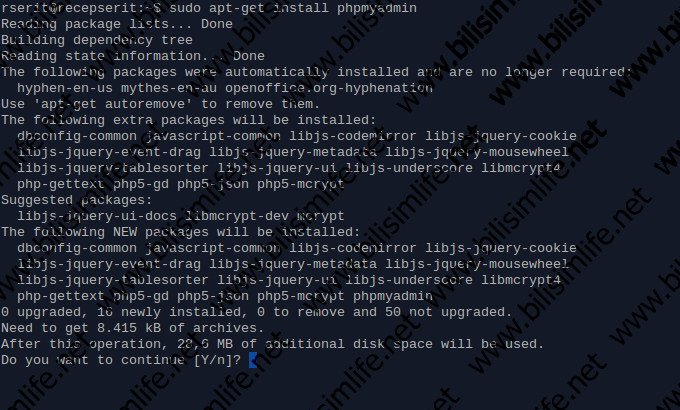
Paket konfigürasyonu karşıza geliyor. Burada web sunucusunu otomatik olarak apache2 olarak seçelim.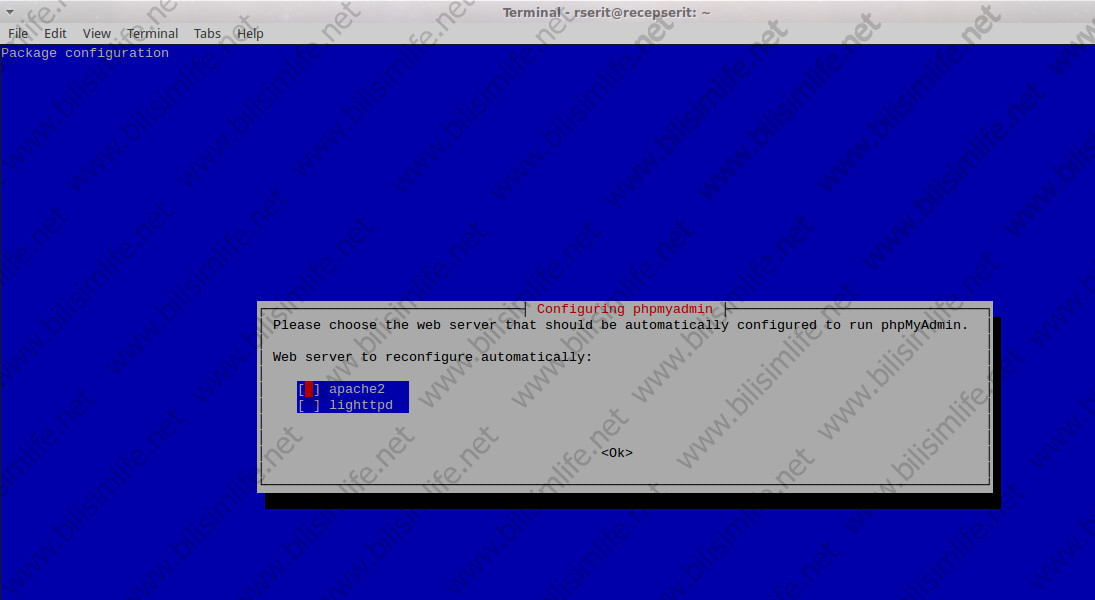
phpmyadmin ile dbconfig-common ayarlamalarını yapacağız. Bunun için şifre belirlemeleri var. Yes dedikten sonra şifre ekranına gidelim.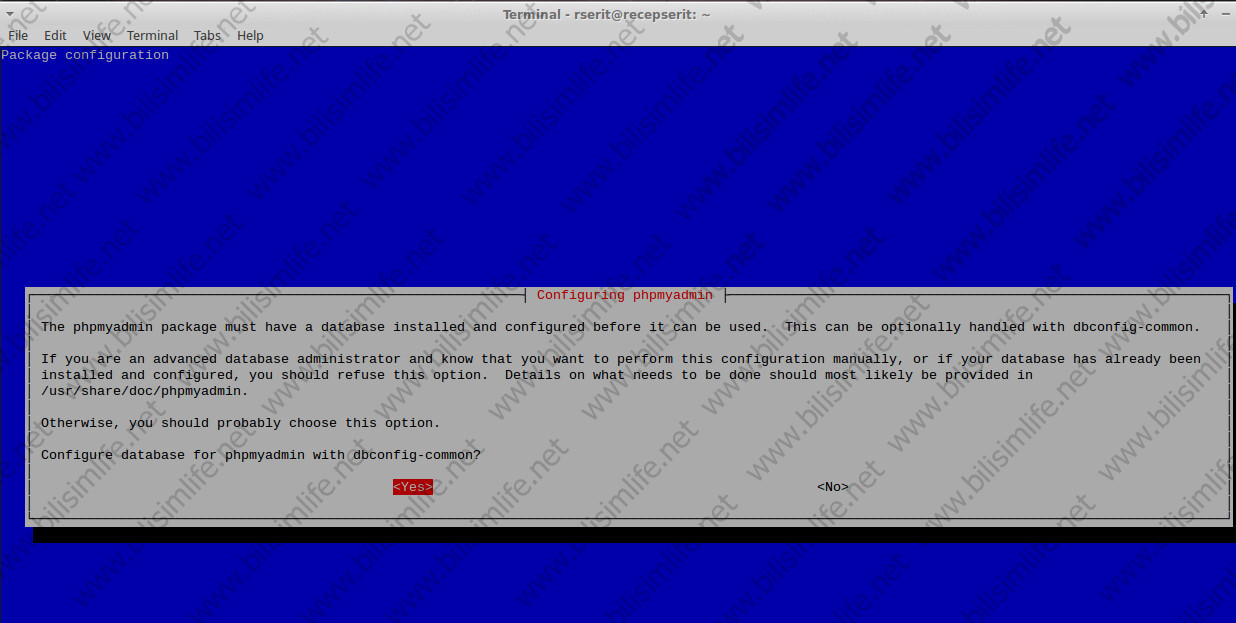
Veritabanı için yönetici şifresi belirleyip Ok diyelim.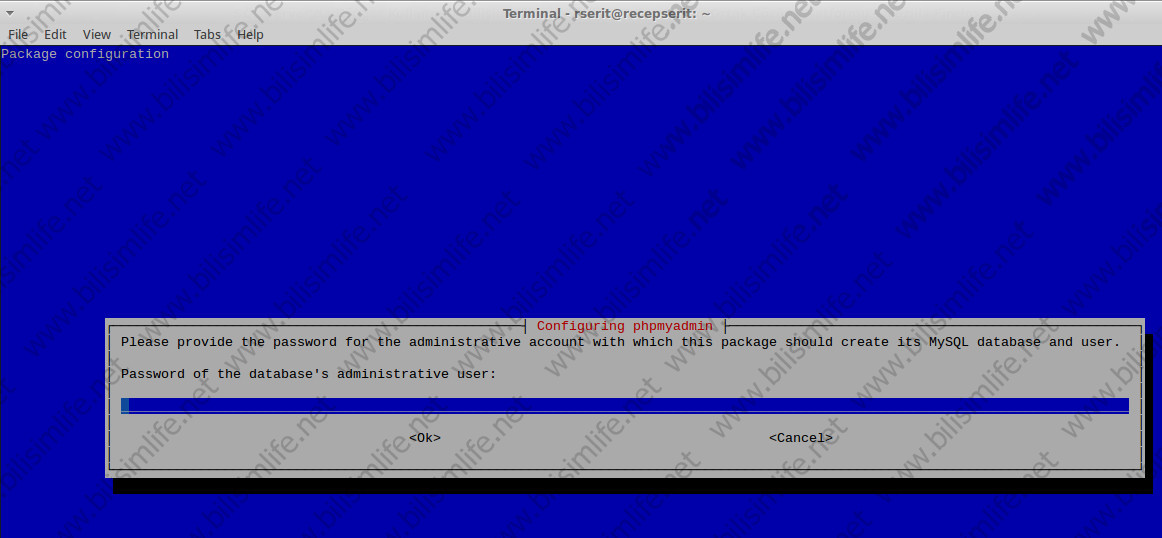
phpmyadmin için de bir şifre gerekiyor. Belirleyip ok diyelim.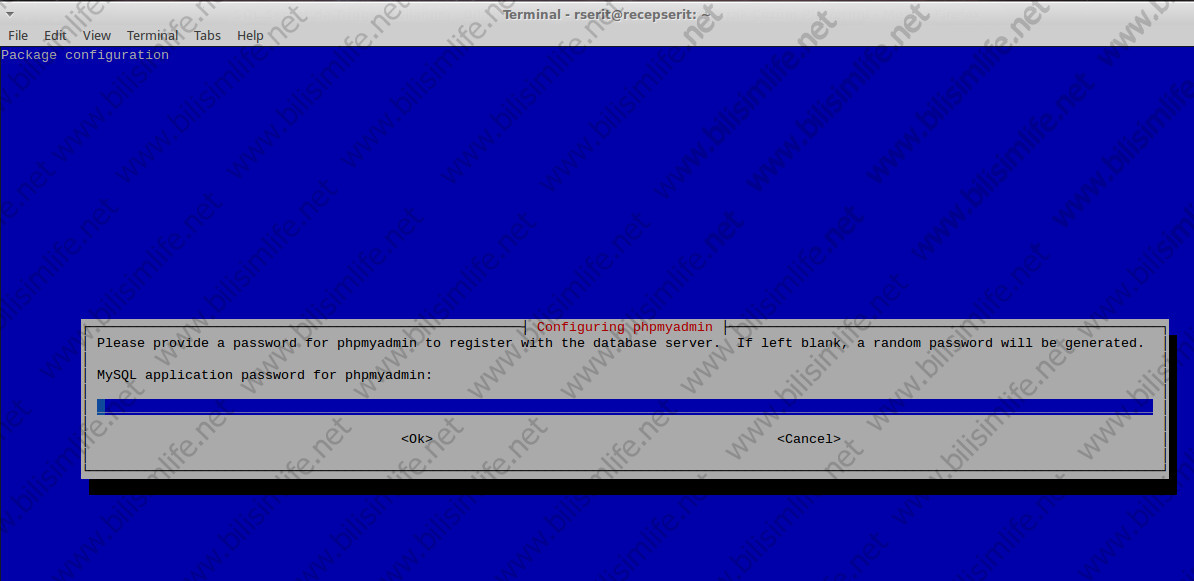
En son olarak phpmyadmin şifremizi yazıyoruz ve tamam diyoruz. Kurulum bittikten sonra, http://localhost/phpmyadmin adresine ulaşın. Karşımıza PHPMYADMIN giriş sayfası geliyorsa, buraya kadar her şeyi doğru yaptık demektir.
Kurulum bittikten sonra, http://localhost/phpmyadmin adresine ulaşın. Karşımıza PHPMYADMIN giriş sayfası geliyorsa, buraya kadar her şeyi doğru yaptık demektir.

Eğer, sayfa görüntülenemiyorsa, aşağıdaki kodu uçbirime yazıp enter yapıyoruz.
ln -sf /usr/share/phpmyadmin /var/www/phpmyadminKurulumumuz bitti.
Ayrıca, /var/www/ dosyasına bir şey yazamıyor, yani herhangi bir şeye müdahale edemiyorsanız aşağıdaki kod ile sorununuzu çözebilirsiniz.
sudo chown kullanıcıadınız -R /var/www
Kurulumumuz sona erdi.
Bu makalede desteği için Emre Yılmaz dostuma teşekkür ederim.
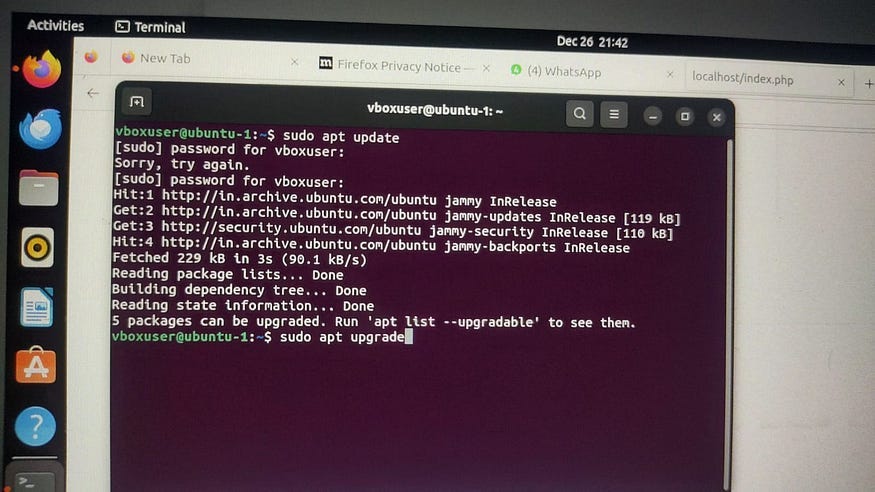




Yorum bırakın